microsoft word 2013是一款功能丰富的文字处理工具,标志着文档创作从传统本地模式迈向云端时代。通过与onedrive的深度集成,实现了文件的跨设备同步与多人实时协作,并配备了专为触控优化的界面设计以及创新性的pdf编辑能力,显著提升了现代办公环境下的工作效率。接下来,华军软件园小编将为大家详细介绍在word 2013中如何输入分数的具体操作方法。
第一步
使用键盘直接输入。如果只是需要快速录入简单的分数形式,可以直接通过键盘键入分子、斜杠和分母。例如,输入“6/10”即可表示十分之六。但这种方式生成的分数在排版上不够美观,适用于对格式要求不严格的场合。

第二步
借助公式功能进行输入。打开Word 2013后,点击顶部菜单栏中的“插入”选项,在功能区中找到相关内容。
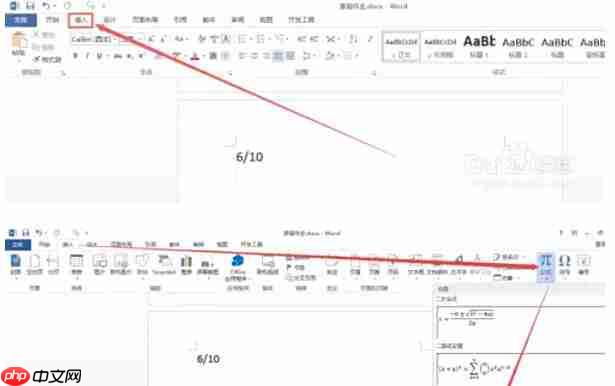
第三步
点击右侧的“公式”按钮,随后在下拉菜单中选择“插入新公式”,进入公式编辑状态。
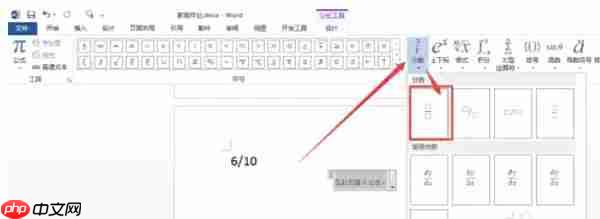
第四步
在公式编辑区域中,选择“分数”类别,系统会提供多种分数样式供挑选。根据实际需求选定合适的格式后,在相应位置分别填入分子和分母。完成后,点击公式区域以外的空白处,即可完成规范格式的分数插入。
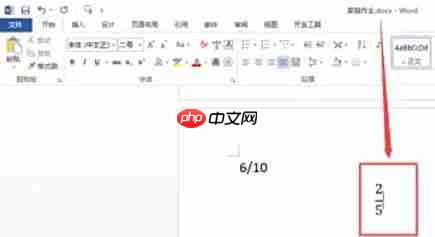
第五步
采用域代码方式输入。切换至“插入”选项卡,点击“文档部件”按钮,在弹出菜单中选择“域”。
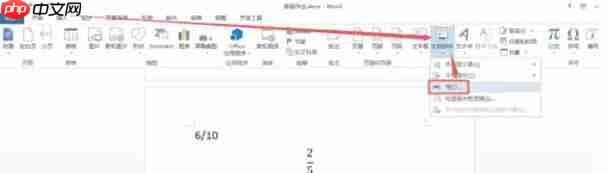
第六步
在弹出的“域”对话框左侧列表中找到“Eq”字段类型,然后点击下方的“域代码”按钮以查看可选代码。
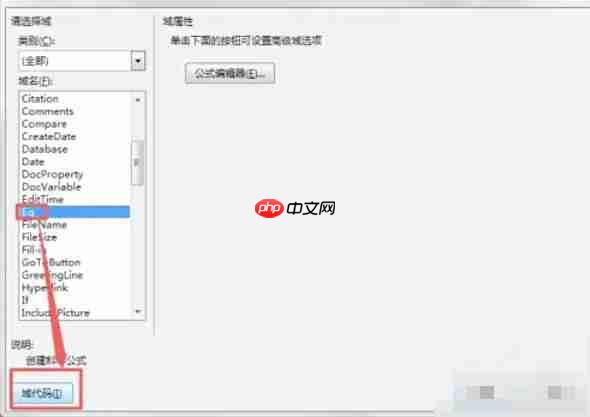
第七步
接着点击左下角的“选项”按钮,展开更多设置项。
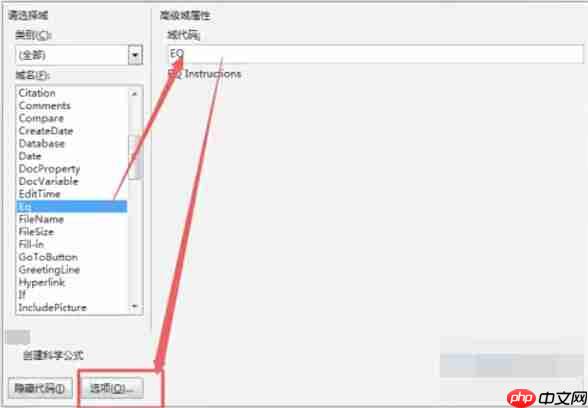
第八步
在新出现的窗口中找到“F(,)”这一项,双击该项或选中后点击右侧的“添加到域”按钮,将其加入域代码中。

第九步
在括号内依次输入分子和分母的数值,完成后连续点击两次“确定”按钮。返回Word文档页面,即可看到已成功插入的标准分数格式。

以上就是word2013怎么输入分数-word2013输入分数的方法的详细内容,更多请关注php中文网其它相关文章!

全网最新最细最实用WPS零基础入门到精通全套教程!带你真正掌握WPS办公! 内含Excel基础操作、函数设计、数据透视表等




Copyright 2014-2025 https://www.php.cn/ All Rights Reserved | php.cn | 湘ICP备2023035733号